こんにちは!!『アル』です。
本日ご紹介させて頂く内容は
『【iPhone】アプリが待機中のまま削除できない時の対策法』
についてです。
iPhoneを長年使用していると
一度は経験したことのある
アプリが待機中で削除したいけど
削除できない状態。
別にiPhoneを使用していく上で
すっごい問題になるわけではないのですが
ずっと待機中のまま待機しておくのって
気になりませんか。
ここから待機中のアプリを
確実に削除する方法をご紹介していきます。
アプリが待機中のまま削除できない時に確実に削除する方法
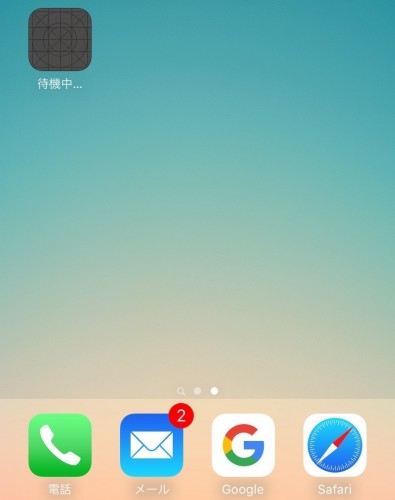
アプリがこの状態が全然動いてくれない
反応してくれない・・・
こうなったら削除するしかないでしょ。
まずは『設定アイコン』を開いてください。
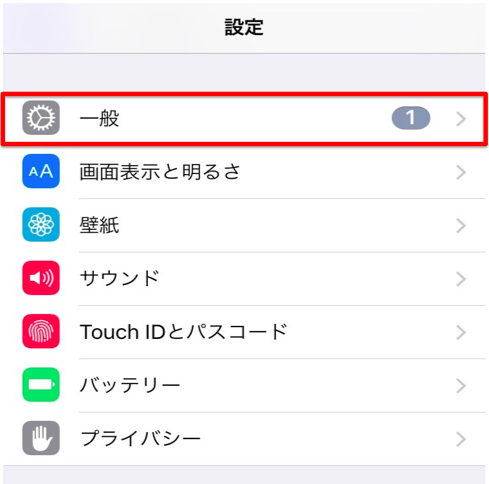
そして『一般』をポチッと!!
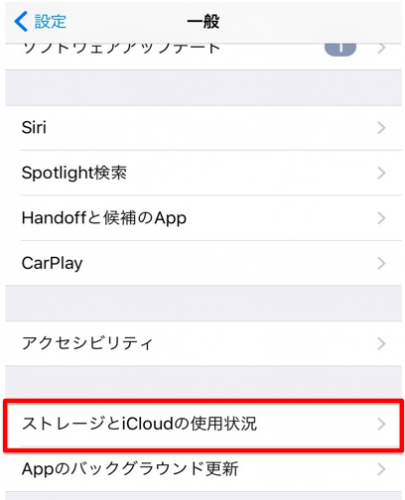
次は『ストレージとiCloudの使用状況』
を選択しましょう。
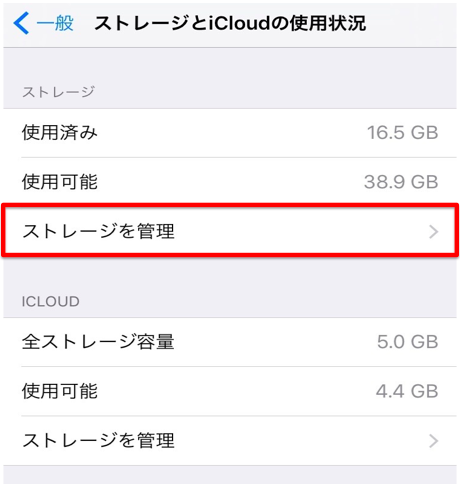
次は『ストレージを管理』を選択してください。
こちらはiCloudではなく
ストレージの中の『ストレージを管理』
を選んでくださいね。
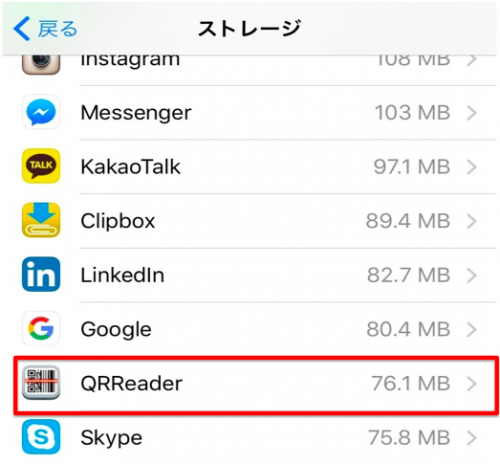
待機中でずっと止まったままに
なっている『アプリを選択』しましょう。
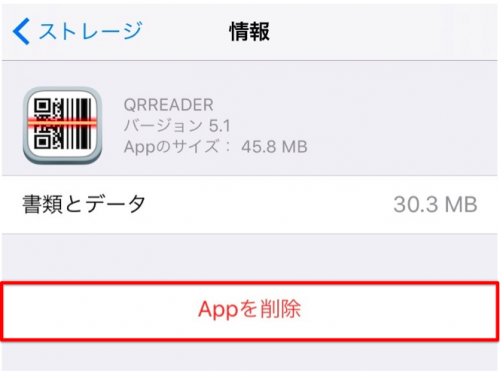
あともう少しですよ。
『Appを削除』を選択してください。
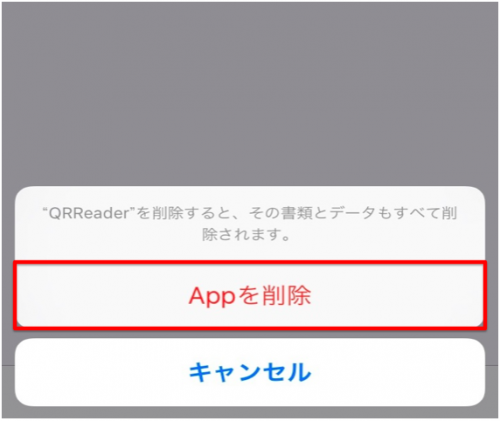
最後にもう一度『Appを削除』を選べば
完全にアプリが削除されています。
待機中で止まったまま。削除はしたくないんだけど・・・
待機中のままずっと待機・・・
待機中のままのアプリを削除したいのではなく
インストールしたい方は
でまとめてありますので
こちらを参考にして
アプリをインストールして楽しんでください。
まとめ
待機中のままずっと待機なんて
時間がもったいなですよ〜!
待機中で10分待って
アプリがずっと固まっていたら
上記の方法でアプリを削除するか
こちらの記事を参考にして
アプリのインストールを開始させましょう。





